LINE のスタンプ送信って1回タップすると上に送るスタンプのプレビューが表示されて、そのプレビューを押したらやっとトークにスタンプが送られる仕様ですよね。
昔の LINE はこんな二度手間なスタンプ送信手順ではなく、スタンプ一覧のスタンプをタップすれば一回でトークに送信できていました。
以前のような一回タップでスタンプ送信ができていたほうが楽ですよね!
今回は、LINE快適術ということで【以前の LINE のようにスタンプを一回タップでトークに送信できるようにする設定方法】をわかりやすく紹介します。
本記事について
本記事の内容は iPhone と Android 共通でどちらにも適用されます。
1回タップでスタンプを送信できるようにする設定する手順
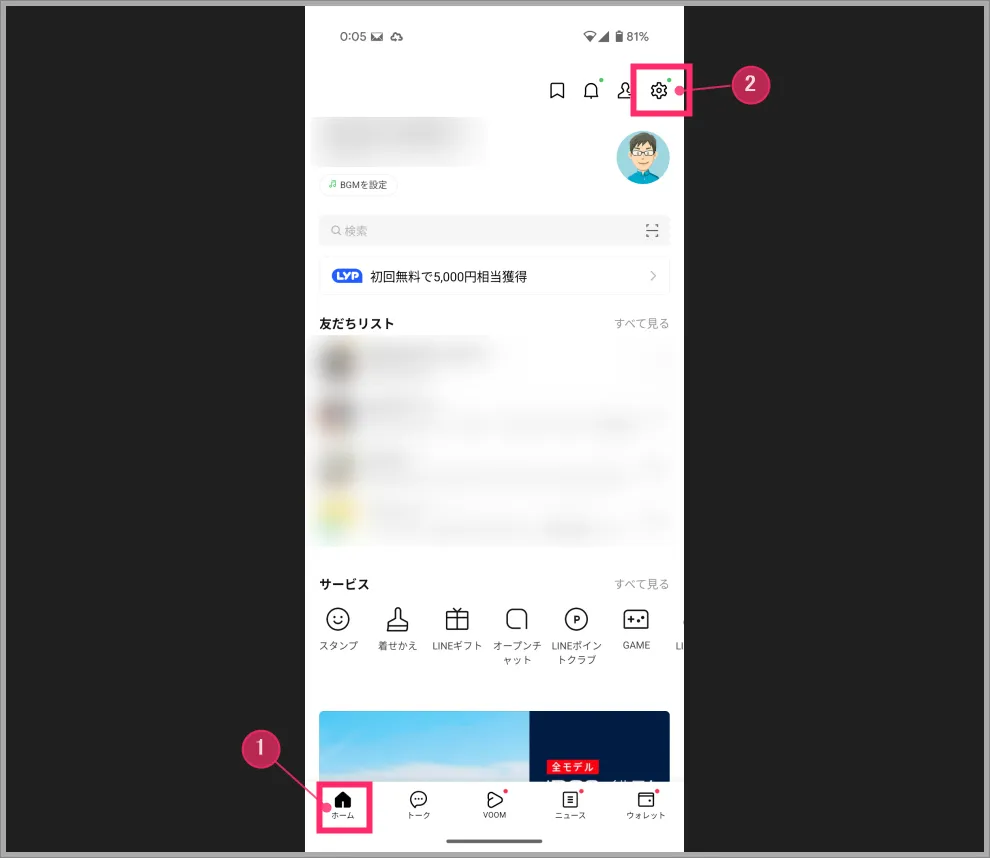
LINE を起動したら ① 画面左下の「ホーム」をタップした後、② 画面右上の「歯車アイコン」をタップします。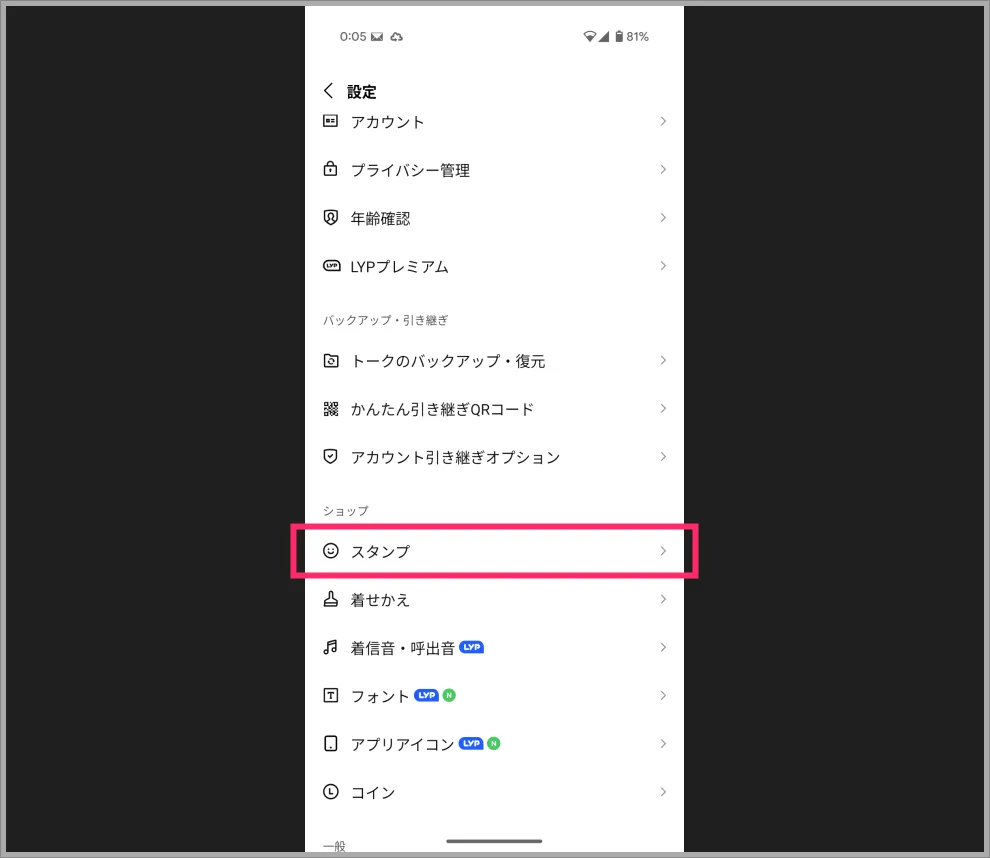
設定画面が開きます。項目内の「スタンプ」をタップします。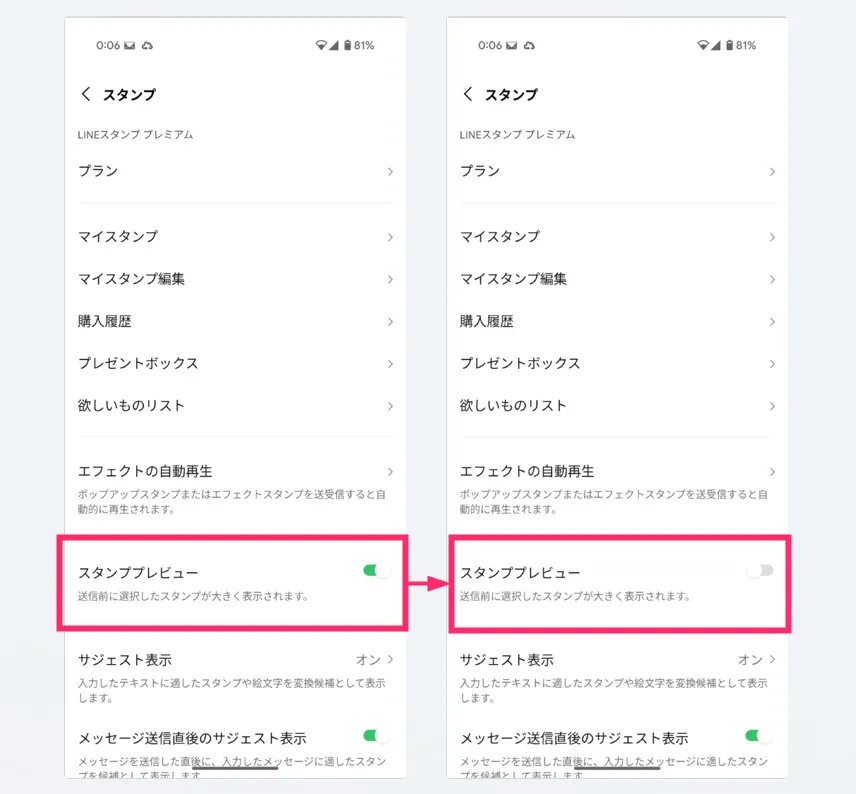
スタンププレビューの項目にスイッチがあり、そのスイッチがオンになっているのでタップして「オフ」にします。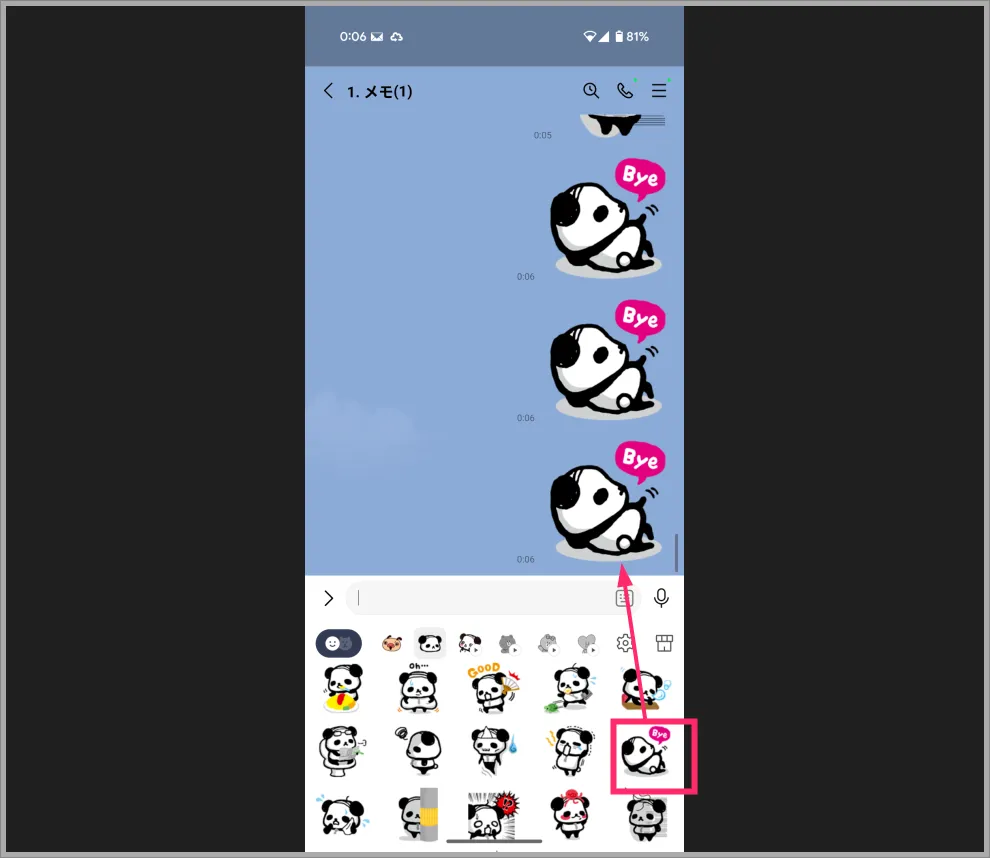
これで次のスタンプ送信からプレビューが表示されなくなり、スタンプ一覧から選んだスタンプを一回タップするだけでトークへスタンプ送信できるようになります。
あとがき
LINE の時短テクニック…というには大げさかもしれませんが、LINE はほぼ毎日使うものだと思うので、この2回タップでスタンプ送信も回数を重ねれば結構な負担となるんじゃないでしょうか?塵も積もれば山となる的な感じです。
スタンプの2回タップ送信が面倒だと感じている方、スタンプの誤送信を気にしない方はこの設定をぜひお試しください。
その他の LINE 関連記事





